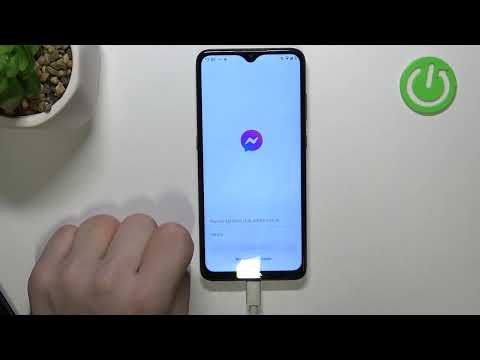To wikiHow uczy, jak używać funkcji UNIQUE w Arkuszach Google do usuwania zduplikowanych komórek za pomocą iPhone'a lub iPada.
Kroki

Krok 1. Otwórz Arkusze na iPhonie lub iPadzie
Jest to zielono-biała ikona tabeli zwykle znajdująca się na ekranie głównym.

Krok 2. Stuknij arkusz, który chcesz edytować

Krok 3. Stuknij pustą komórkę obok kolumny z duplikatami
Na dole ekranu pojawi się pasek formuły (fx).
Zduplikowane dane komórki zostaną wklejone do tej pustej komórki i tych poniżej

Krok 4. Stuknij pasek formuły
Znajduje się na dole arkusza.

Krok 5. Zacznij wpisywać =unique na pasku fx
Podczas pisania Arkusze wyświetlają listę pasujących funkcji pod paskiem efektów.

Krok 6. Wybierz UNIKALNE
Jest pod paskiem FX. Formuła pojawi się teraz na pasku fx.

Krok 7. Stuknij literę nad kolumną z duplikatami
To podświetla kolumnę i dodaje jej zakres do funkcji UNIQUE.
Na przykład, jeśli dotkniesz b powyżej kolumny B formuła będzie brzmieć =UNIKALNE(B:B).

Krok 8. Stuknij niebieski znacznik wyboru
Znajduje się po prawej stronie paska FX. Zduplikowane komórki są teraz wklejane do komórek poniżej tej, w której wpisałeś formułę. Możesz teraz usunąć zduplikowane dane z oryginalnej kolumny.